ЗАМЕЧАТЕЛЬНЫЕ КОЛЛАЖИ.
04-07-2014 16:51
к комментариям - к полной версии
- понравилось!
Это цитата сообщения Шадрина_Галина Оригинальное сообщение
Замечательные коллажи на сайте Photo Montage.
вверх^
к полной версии
понравилось!
в evernote
Это цитата сообщения Шадрина_Галина Оригинальное сообщение
Замечательные коллажи на сайте Photo Montage.
 [368x60] [368x60] [640x480] [640x480] [640x480] [640x480] [640x480] [640x480] [640x484] [640x484]О подобном сайте я уже писала, поэтому разобраться в этом можно вполне самостоятельно. Все на русском языке. Напишу немного основные функции. Зайдя на сайт, вы видите большой выбор готовых заготовок, остается только вставить ваше фото. Выбираем понравившуюся рамку  [617x563] [617x563]Рамки можно выбрать по категориям, список которых откроется, при нажатии вот этой стрелочки 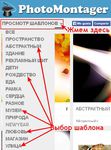 [показать] [показать]Рамок по каждой теме на сайте очень много, если вы выбрали какую то, но она вам не понравилась, то спуститесь вниз, и выберите другую рамку. Листайте страницы, и подбирайте. 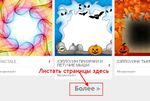 [показать] [показать]Щелкаем по понравившейся рамке, и нам открывается страничка загрузки фото. Можно грузить с компа, с веб.камеры и с интернета.  [640x398] [640x398]Я выбираю с компа. Нахожу фото в своей папке на компе, и щелкаю по нему. Если у вас одиночное фото, и его не над вырезать, то просто подгоняете его по рамке, и жмете кнопку ВПЕРЕД (вверху) что бы сохранить ваше фото.. Я же взяла групповую фотографию, и хочу вырезать нужное мне фото. Поэтому жму внизу кнопку ВЫРЕЗАТЬ  [640x293] [640x293]В открывшемся фото, я выбираю размер кисти, ЗАСИНИВАЮ то, что ХОЧУ ВЫРЕЗАТЬ и жму ОК.  [640x465] [640x465]Фото вырезалось. Я его беру за уголки, и уменьшаю (или увеличиваю) как мне надо. Подводя мышку к точке (чуть не доводя до точки) вы увидите значок поворота, нажав на который фото можно развернуть. Теперь оставляю это фото, и жму вверху на значок +, что бы добавить еще одно фото.  [590x469] [590x469]Снова нахожу в своей папке фото, загружаю его и жму внизу ВЫРЕЗАТЬ. В открывшемся фото так же засиняю нужный мне объект.  [640x519] [640x519]И снова подгоняю фото под нужный мне размер.  [540x366] [540x366]Затем я нажимаю еще раз знак +, что бы вставить какую то картинку к фото. Что бы не вырезать цветочек или другой объект, я у себя в папке нахлжу картинку без фона (можно любую анимашку) и вставляю ее.  [585x459] [585x459] [640x501] [640x501]Коллаж можно подписать. Жмем кнопку Т, в открывшейся рамке пишем текст, выбираем шрифт, размер, цвет и жмем ОК  [640x501] [640x501]Когда меня в коллаже все устроило, жму кнопку ВПЕРЕД.  [640x314] [640x314]Теперь можно сохранять в комп нажав кнопку сохранить. Можно сохранять и через правую кнопку мыши. Встать мышкой на картинку, нажать правую кнопку и выбрать СОХРАНИТЬ КАК. Вот что у нас получилось  [640x500] [640x500]Фото получается красиво, но внизу стоит логотип сайта, который при желании можно легко обрезать. Вот и все. На сайте очень много всего интересного для вашего творчества. Пробуйте, фантазируйте смелее и у ВАС ВСЕ ПОЛУЧИТСЯ! Успехов. Этот замечательный сайт НАХОДИТСЯ ЗДЕСЬ  [368x60] [368x60] |
Серия сообщений "Сайты для работы с фото":
Часть 1 - Для тех, кто не умеет работать в фотошопе
Часть 2 - Делаем деньги со своим фото
...
Часть 23 - Сайт позволяющий легко смешивать лица людей.
Часть 24 - Funny.Pho.to Создание фото приколов онлайн.
Часть 25 - Замечательные коллажи на сайте Photo Montage.
Вы сейчас не можете прокомментировать это сообщение.
Дневник ЗАМЕЧАТЕЛЬНЫЕ КОЛЛАЖИ. | Natkaflower - Дневник Natkaflower |
Лента друзей Natkaflower
/ Полная версия
Добавить в друзья
Страницы:
раньше»